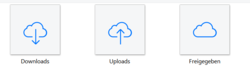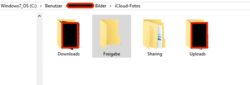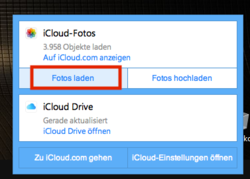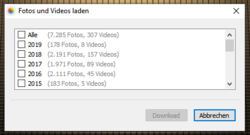- Registriert
- 23.07.15
- Beiträge
- 94
Hallo
Seit Jahren habe ich ein iPhone (4, 5, 6 aktuell) Meine Tochter auch (4, 6, 8 aktuell)
Und immer wenn sie ihre Flut von Bildern vom iPhone auf ihren Windows PC übertragen will, verschwende ich Stunden damit, bis ich dann doch wieder Umwege gehe bzw. die mühselige Markierung einzelner Bilder durchführe.
So auch heute: Sie hat in ihre iCloud wieder voll und möchte die Bilder von ihrem Handy und damit auch aus der Cloud auf ihren PC übertragen und in der Cloud und damit auch auf ihrem Handy löschen.
Damit bin ich heute wieder seit mehreren Stunden beschäftigt und bin kurz davor Handy und PC aus dem Fenster zu werfen!!!
Erst habe ich versucht das ganze über itunes zu starten. Dort wird mir lediglich eine Meldung angezeigt
"..iphone kann auf Fotos in icloud zugreifen. Fotos können über WLan und Mobilfunk auf dein Gerät geladen werden!"
Zum einen bringt mich das nicht weiter, zum anderen möchte ich ja keine Fotos AUF das Handy sondern VON dem Handy laden!
Dann habe ich den Weg über den Windows Explorer gestartet. Sortiert nach Dateityp habe ich dann erst alle .MOV Dateien runter geladen. Als dies dann nach gefühlt STUNDEN fertig war, stellte ich fest, dass es sich dabei scheinbar um die Live Fotos handelt.
Dann nach ethlichen Anleitungen im Netz habe ich iCloud für Windows installiert. Nach dem Start habe ich dann unter Fotos -> Optionen die Ordner angepasst und die Optionen
Mein Fotostream
Neue Fotos auf PC...
Neue Fotos vom PC.... (obwohl ich das nicht brauche / will
Fotofreigabe
aktiviert.
Nach dem Klick auf Anwenden passiert nun also NIXXXX
Kann mir jemand mal behilflich sein und mir erklären wo meine Fehler sind?
Zusatzfragen:
1.Ich möchte natürlich die Live Photos auch sichern. Wie bzw. was muss ich da machen, dass die richtigen Dateien zusammen bleiben?
2. Im letzten Jahr bin ich bei einer solchen Aktion auf die HEIC Dateien gestoßen. Jedoch heute habe ich keine einzige HEIC Datei gefunden. Wie kann ich diese finden und runterladen? Diese mussten ja dann auch noch mit einem Konverter in ein Windowskompatibles Format konvertiert werden.
Da habe ich nur dunkel was in Erinnerung...???
Vielen Dank für eure Hilfe, die ich hoffentlich hier bekomme.
Roland
Seit Jahren habe ich ein iPhone (4, 5, 6 aktuell) Meine Tochter auch (4, 6, 8 aktuell)
Und immer wenn sie ihre Flut von Bildern vom iPhone auf ihren Windows PC übertragen will, verschwende ich Stunden damit, bis ich dann doch wieder Umwege gehe bzw. die mühselige Markierung einzelner Bilder durchführe.
So auch heute: Sie hat in ihre iCloud wieder voll und möchte die Bilder von ihrem Handy und damit auch aus der Cloud auf ihren PC übertragen und in der Cloud und damit auch auf ihrem Handy löschen.
Damit bin ich heute wieder seit mehreren Stunden beschäftigt und bin kurz davor Handy und PC aus dem Fenster zu werfen!!!
Erst habe ich versucht das ganze über itunes zu starten. Dort wird mir lediglich eine Meldung angezeigt
"..iphone kann auf Fotos in icloud zugreifen. Fotos können über WLan und Mobilfunk auf dein Gerät geladen werden!"
Zum einen bringt mich das nicht weiter, zum anderen möchte ich ja keine Fotos AUF das Handy sondern VON dem Handy laden!
Dann habe ich den Weg über den Windows Explorer gestartet. Sortiert nach Dateityp habe ich dann erst alle .MOV Dateien runter geladen. Als dies dann nach gefühlt STUNDEN fertig war, stellte ich fest, dass es sich dabei scheinbar um die Live Fotos handelt.
Dann nach ethlichen Anleitungen im Netz habe ich iCloud für Windows installiert. Nach dem Start habe ich dann unter Fotos -> Optionen die Ordner angepasst und die Optionen
Mein Fotostream
Neue Fotos auf PC...
Neue Fotos vom PC.... (obwohl ich das nicht brauche / will
Fotofreigabe
aktiviert.
Nach dem Klick auf Anwenden passiert nun also NIXXXX
Kann mir jemand mal behilflich sein und mir erklären wo meine Fehler sind?
Zusatzfragen:
1.Ich möchte natürlich die Live Photos auch sichern. Wie bzw. was muss ich da machen, dass die richtigen Dateien zusammen bleiben?
2. Im letzten Jahr bin ich bei einer solchen Aktion auf die HEIC Dateien gestoßen. Jedoch heute habe ich keine einzige HEIC Datei gefunden. Wie kann ich diese finden und runterladen? Diese mussten ja dann auch noch mit einem Konverter in ein Windowskompatibles Format konvertiert werden.
Da habe ich nur dunkel was in Erinnerung...???
Vielen Dank für eure Hilfe, die ich hoffentlich hier bekomme.
Roland